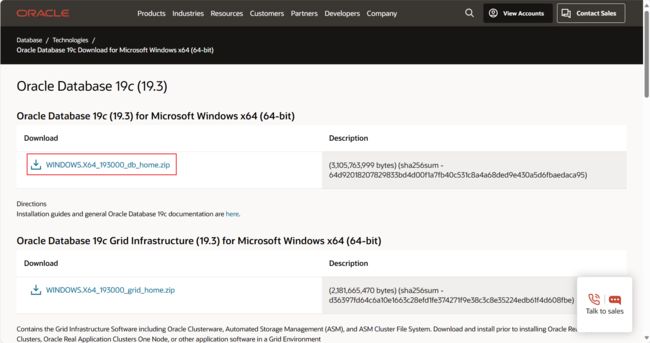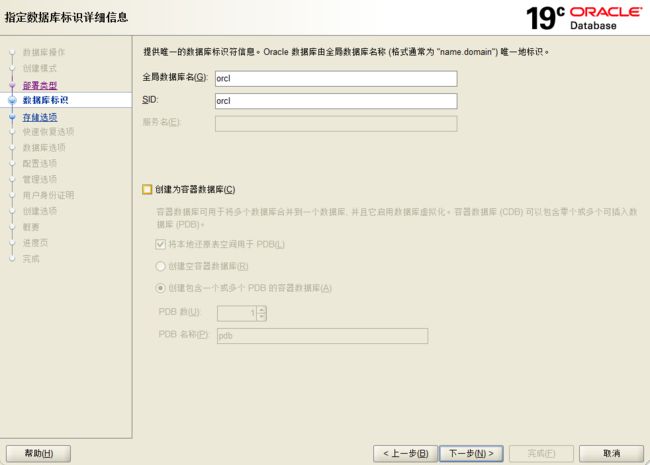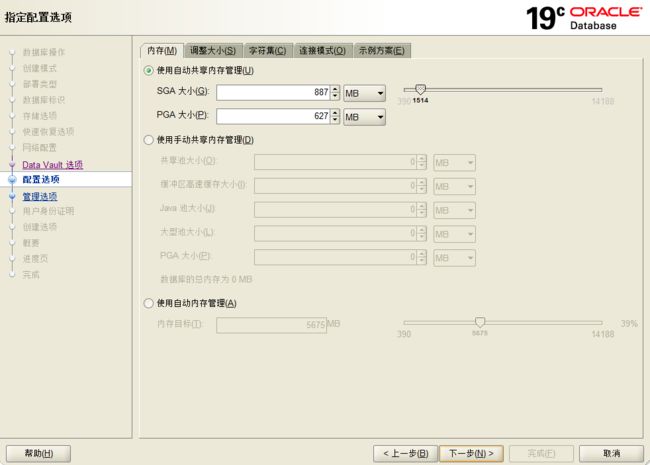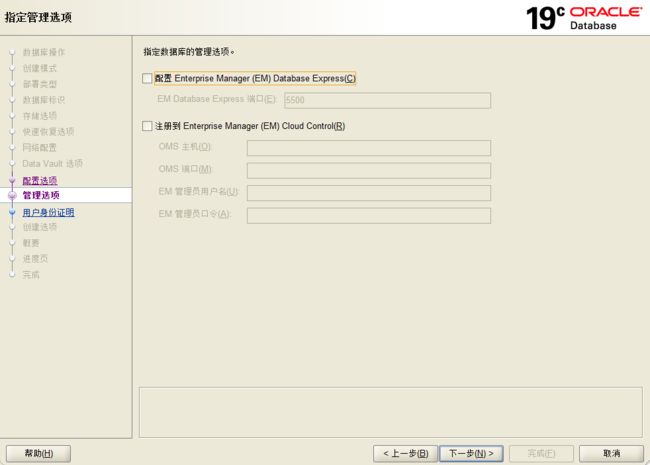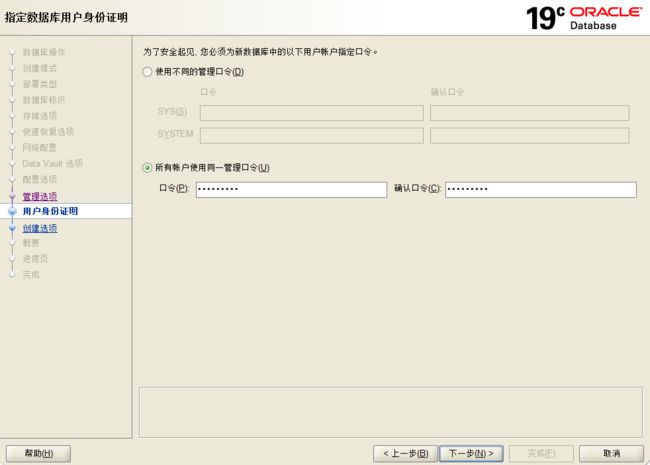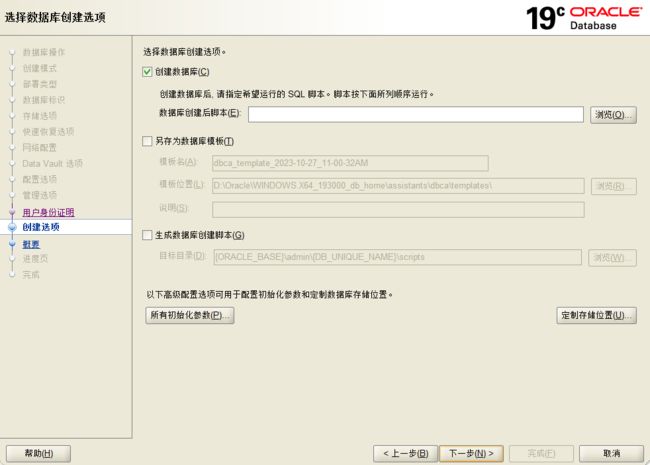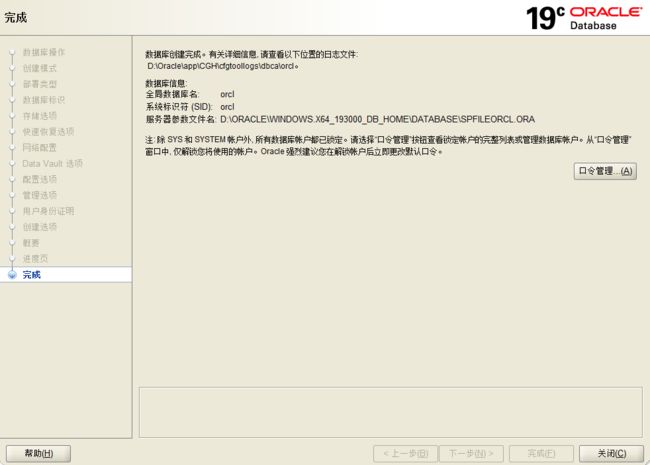手把手教你安装配置『Oracle Database 19c』
前言
本文将会讲解如何在 Windows 系统上安装 Oracle Database 19c 数据库,适合初学者学习 Oracle 快速入门和实践练习,比较方便快捷
官方安装文档:Preinstallation Considerations for Installing Oracle Database
对于企业级的数据库,基本上都是安装在 Linux 服务器上,安全且高效,如果您想要安装 Oracle Database 19c 到 Linux 服务器上,可以参考如下官方文档
官方安装文档:Oracle Database Database Installation Guide, 19c for Linux
安装
进入官网下载链接:Oracle Database 19c Download for Microsoft Windows x64 (64-bit)
直接下载过慢,我们需要使用 IDM 加速下载,但是直接复制上面链接到 IDM 中得到的是 html 网页,我们需要点击上面的链接,开始下载,然后在浏览器下载中右键复制下载链接,然后复制该链接到 IDM 下载即可
下载完成之后,我们需要解压缩文件,使用管理员权限运行根目录下的 setup.exe 文件
步骤
顺利运行 setup.exe 文件之后,我们会进入如下界面,然后按照如下配置即可
- 配置选项【仅设置软件】
- 数据库安装选项【单实例数据库安装】
- 数据库版本【企业版】
- Oracle 主目录用户,默认推荐的【虚拟账户】
- 安装位置可以默认,也可以自定义安装
- 等待条件检查结束并确认概要设定,点击【安装】
配置
注意,后面所有命令都需要在管理员身份下运行,否则可能出现严重问题
首先运行如下命令
lsnrctl start
命令行输入 dbca 启动 Oracle 数据库配置,然后按照如下步骤配置即可
- 数据库操作【创建数据库】
- 创建模式【高级配置】,然后数据库类型选择【Oracle 单实例数据库】、创建模板选择【一般用途或事务处理】
- 输入SID,为了测试方便取消勾选【创建为容器数据库】(CDB/PDB)
存储选项【为数据库存储属性使用模板文件】
快速回复选项【指定快速恢复区】
网络配置如下
Data Vault 暂时忽略
配置选项如下
但是这里可能会爆出错误 [DBT-50000] 无法检查可用内存,执行如下命令重新配置即可(错因就是没有使用管理员身份执行命令)
dbca -J-Doracle.assistants.dbca.validate.ConfigurationParams=false
除此之外需要注意的是,不要使用 PowerShell,,需要使用 CMD,否则上述命令会出现问题
但是我建议直接使用管理员身份运行 dbca,也可以更有效的避免后续出现的问题,替换上面的命令虽然可以消除 50000 问题,但是会造成后面某处地方仍旧报错
管理选项配置,不选择任何选项
口令输入 Oracle123,所有账户使用相同口令
之后的都是默认点击【下一步】,最后点击【完成】安装即可,最后如果没有问题,我们将会看到如下安装成功界面
如果您在执行最后安装的过程自行中断,而导致后续重新安装出现问题,请跳转下一章节
问题
安装过程中断
如果我们在上面在最后安装过程中中断,导致再次安装遇到问题,可以重新输入 dbca(管理员身份),然后依次执行如下删除数据库即可,之后持续【下一步】,然后【完成】即可
注:博主就是安装过程异常中断,然后重新安装出现
指定的SID在本机上已经存在问题,然后删除数据库解决
这里面的口令就是我们上面填写的 Oracle123
如果该方法对您的情况不起作用,可能需要彻底删除 Oracle 服务,这涉及到注册表的修改等,可以自行查找相应文章
环境变量问题
由于环境变量(SID/Home 等)的设置导致无法连接 sqlplus,可能需要设置如下变量
注:但是博主没有遇到这个问题
set ORACLE_SID=orcl
set ORACLE_HOME=<Oracle Home的路径>
启动
首先我们执行如下命令验证监听是否正常(管理员身份)
lsnrctl status
然后执行如下命令进行验证测试
输入 sqlplus 开始连接数据库,然后输入用户名 sqlplus as sysdba,这里的口令需要输入 Oracle123
之后可以输入如下命令查看数据库实例名
select instance_name from v$instance;
参考链接
- Preinstallation Considerations for Installing Oracle Database
- Oracle Database Database Installation Guide, 19c for Linux
- 手把手教你在Windows 10安装Oracle 19c - 墨天轮 (modb.pro)
- 安装oracle19c时报错DBT-50000_dbt-50000无法检查可用内存-CSDN博客
- windows10上安装19c遇到的问题 - 墨天轮 (modb.pro)
本文由博客一文多发平台 OpenWrite 发布!